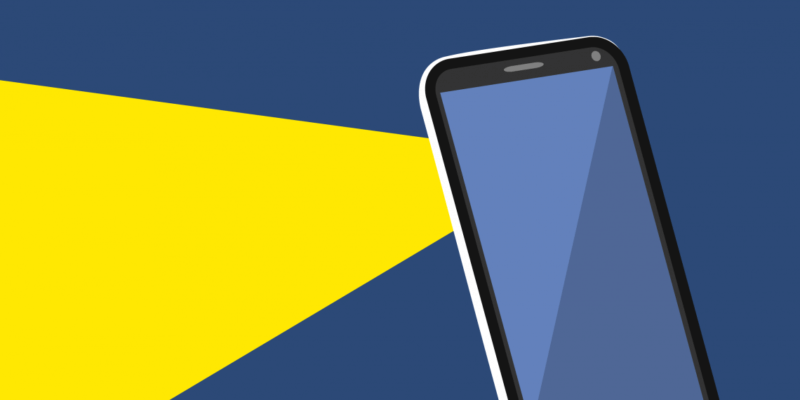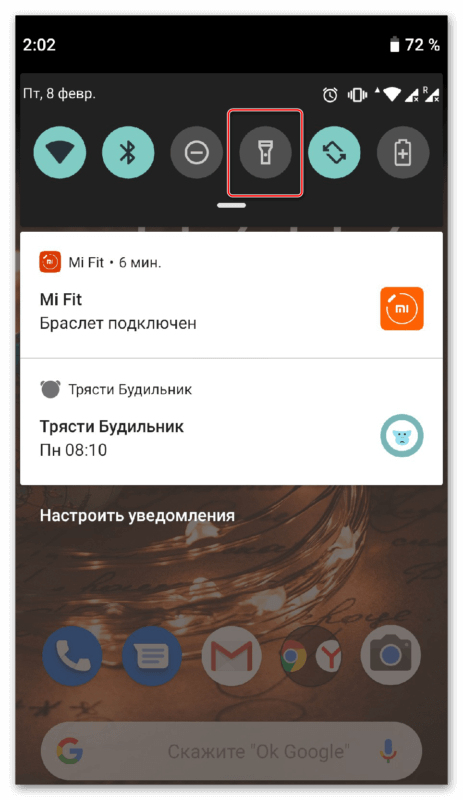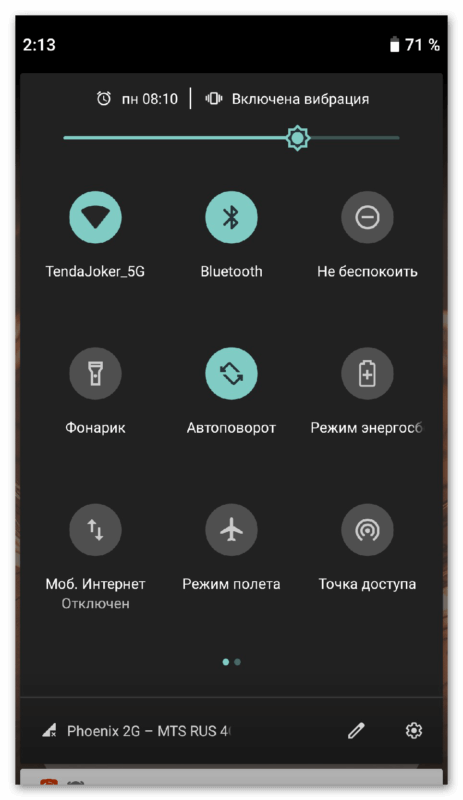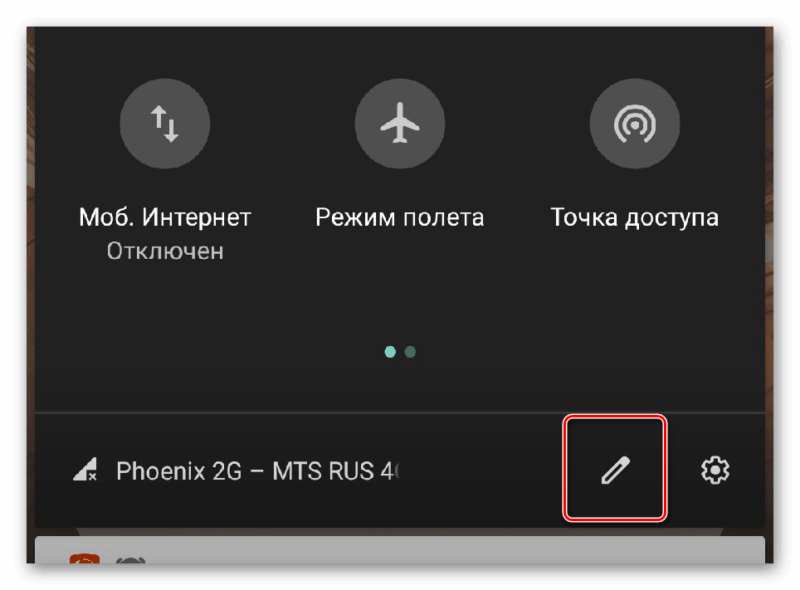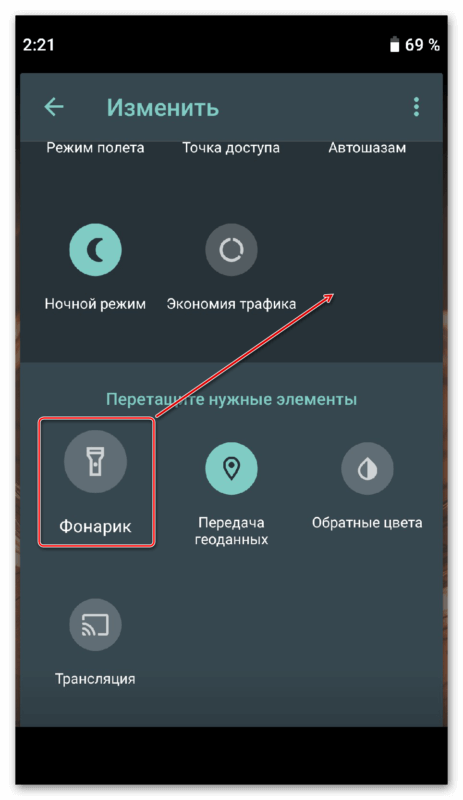- Как включить фонарик на телефоне
- Как включить фонарик
- Почему не включается фонарик
- Сторонние приложения
- Как включить фонарик на Андроиде
- Инструкция
- Стандартный способ
- Добавление в шторку
- Альтернативный способ
- Как отключить
- Видео
- Что делать, если не включается фонарик на андроиде
- Почему не работает фонарик на андроиде
- Что делать, если не включается фонарик или вспышка
- Как включить или отключить фонарик
- Через шторку
- Через горячие клавиши
- Через приложение камеры
- Что делать, если фонарик пропал со шторки сверху
- Использование сторонних фонариков
Как включить фонарик на телефоне
Фонарик есть практически на всех современных Android смартфонах. Как правило, приложение запускается через панель уведомлений или специальное приложение.
Если вы не можете найти нужную кнопку и включить фонарик, то скорее всего в вашем смартфоне отсутствует нужное приложение. Так как для его работы используется вспышка камеры, то вы можете просто скачать фонарик через Play Маркет. Далее мы расскажем, как его включить и что делать, если фонарик в телефоне не работает.
Как включить фонарик
Практически на всех Android-устройствах фонарик включается одинаково. Как правило, для этого используется специальная кнопка в панели уведомлений или отдельное приложение. Как включить фонарик на андроид:
Шаг 1. Проведите по экрану сверху вниз и вызовите панель уведомлений. Нажмите на иконку «Фонарик», чтобы включить его.
Шаг 2. Чтобы установить фонарик на главный экран вы можете использовать виджеты. Для этого сделайте долгое нажатие по свободной области на экране и выберите «Виджеты». На открывшейся странице найдите «Фонарик».
Шаг 3. Перенесите иконку «Фонарик» на любое свободное место на экране. Теперь вы сможете включать фонарик нажатием по данной иконке, а не через панель уведомлений.
На некоторых смартфонах фонарик включается через отдельное приложение. Поэтому для более комфортной работы рекомендуется использовать виджеты.
Почему не включается фонарик
На Android смартфонах для работы фонарика используется вспышка, расположенная в модуле фотокамеры. Он может перестать работать из-за системного сбоя или механического повреждения. Возможные причины и способы решения проблемы:
- На некоторых смартфонах фонарик не работает из-за слишком низкого заряда батареи (обычно это 10%). Чтобы он включался и в режиме экономии энергии необходимо получить root-права (суперпользователя).
- Если фонарик перестал работать после перепрошивки или установки драйверов, то поломка может носить системный характер. В таком случае можно попробовать сделать сброс до заводских настроек.
Если вспышка или фонарик перестали работать после падения или любого другого механического воздействия, то для починки придется обратиться в сервисный центр.
Сторонние приложения
Если по каким-то причинам на вашем Андроиде нет фонарика, то вы можете скачать его через Play Маркет. Для бесплатной загрузки доступны самые разнообразные приложения и далее мы коротко расскажем о самых популярных.
Источник
Как включить фонарик на Андроиде
Может показаться что фонарик — это самая простая функция, которую можно найти на мобильном телефоне. Но это не совсем так, на некоторых смартфон он скрыт или отсутствует. Для начала стоит проверить наличие светодиода или вспышки на задней части корпуса. Рассмотрим, как найти и включить фонарик на Android.
Инструкция
В статье приведена инструкция для Андроид 9.0, но алгоритм действий универсален для любой версии операционной системы начиная с Android 4. Разберемся, как и где найти фонарик на Андроид.
Стандартный способ
По умолчанию разработчики разместили функцию в панели уведомлений. Чтобы в неё зайти, необходимо потянуть шторку, в верхней части экрана вниз. Появится панель с быстрым доступом к некоторым возможностям, среди которых находится фонарик. Активируем его, единожды нажав по иконке.
Если его нет среди представленных элементов, протягиваем пальцем сверху вниз ещё раз. Это расширит рабочую панель, кликаем по нужному значку.
Добавление в шторку
Иногда на смартфоне могут быть изменены стандартные настройки и расположение функций. Чтобы добавить фонарь в шторку, необходимо два раза провести с верхней части экрана вниз, после этого откроется расширенная панель. Нажимаем на значок с карандашом.
Появится окно с изменением. Спускаемся и находим значок фонаря, перетаскиваем его вверх зажимая палец на картинке. Он появится в быстром доступе.
Альтернативный способ
На китайских смартфонах распространены любительские прошивки, на них не всегда полноценно реализован весь функционал. В таком случае можно скачать приложение с Google Play. Для этого заходим в магазин и вписываем в поиске фразу «Flashlight». Появится список продуктов для скачивания. Такие программы обладают рядом преимуществ, например: дополнительными настройки, увеличение яркости светодиода, режим SOS.
Как отключить
Как можно отключить фонарик на телефоне? Все очень просто, нужно нажать ещё раз на иноку в шторке. Если он по каким-то причинам не перестает работать, следует перезагрузить аппарат. Длительная работа функции ускорит процесс разрядки гаджета из-за высокого потребления энергии и нагрева.
Видео
В ролике рассказывается как включить функцию фонаря на любом смартфоне от компании Samsung. Этот способ отличается из-за наличия внешней оболочки предустановленной производителем.
Источник
Что делать, если не включается фонарик на андроиде
Функция «Фонарик» на современных телефонах является стандартной и достаточно часто используемой. В большинстве случаев внешний свет не вызывает у пользователей нареканий или каких-либо проблем. Однако иногда все же можно столкнуться с ситуацией, когда даже столь простая функция выходит из строя. С чем это связано и как исправить проблему — рассмотрено далее.
Почему не работает фонарик на андроиде
Если не работает фонарик на андроиде, разумеется, на это есть определенная причина. Как можно понять, техника не перестает функционировать просто так. Предотвратить серьезную поломку можно, если обращать внимание на косвенные признаки.
Фонарик на телефоне андроид
На что следует обратиться внимание:
- если вспышка срабатывает не с первого раза;
- яркость фонарика существенно снизилась;
- возникла задержка срабатывания подсветки.
Почему не включается фонарик на андроиде, если в современных телефонах установлены светодиодные вспышки? Вариантов хватает.
Обратите внимание! На дешевых мобильных телефонах качество сборки существенно ниже, поэтому данный элемент очень часто выходит из строя.
Кроме того, причиной возникновения неполадки может быть:
- возникновение ошибки в программной составляющей устройства;
- фонарь на андроиде пришел в негодность;
- на материнскую плату попала вода, как результат — коррозия и выход из строя некоторых элементов;
- батарея телефона сильно разрядилась, поэтому включилась защита, и устройство самостоятельно заблокировало некоторые функции;
- сгоревший диод, некачественные детали и т. д.
Фонарик может не работать по многим причинам
Что делать, если не включается фонарик или вспышка
Если не включается вспышка или фонарик на андроид-устройстве, можно провести первоначальную диагностику самостоятельно. Если же это не даст результата, скорее всего, придется отдавать аппарат специалисту. Что рекомендуется сделать:
- перезагрузить телефон. Возможно, причина кроется в обычном системном сбое, который легко решается;
- поставить устройство на зарядку по меньшей мере на 2 ч. После можно проверить работоспособность, нажав на вспышку;
- определить причину поможет проверка на недавно установленные приложения и программы. Если до этого фонарик работал без каких-либо нареканий, скорей всего, причина в новой программе. Можно попробовать просто удалить ее;
- если не работает именно вспышка, рекомендуется проверить настройки устройства. Возможно, пользователь просто забыл включить данную функцию.
Как включить или отключить фонарик
Фонарик на Android активируется несколькими штатными функциями. Сделать это можно следующими способами:
- через выдвигаемое меню, расположенное в верхней части экрана;
- при помощи отдельных приложений;
- командой жестом;
- используя Google ассистент.
Чуть более подробно о каждом варианте рассказано ниже.
Обратите внимание! Даже если пользователь привык использовать один (стандартный) способ, не плохо будет узнать и об остальных, которые могут пригодиться в случае возникновения поломки.
Через шторку
Выдвигающаяся наверху панель имеет другое наименование — шторка. Данная функция является своего рода заменой горячих клавиш. С помощью шторки можно получить быстрый доступ к информации о заряде батареи, включить и выключить звук входящего звонка, а также активировать фонарик.
Существует несколько вариантов вызова так называемой шторки, которые зависят от модели мобильного телефона. Так, например:
- на андроидах это всегда делается путем ведения пальцем вниз от верхней части экрана. При нормальной работе устройства проявляется без каких-либо проблем;
- шторка на продукции от Apple выдвигается с противоположной стороны, то есть снизу-вверх.
Важно! Выдвинуть поле можно в любой момент, даже если открыто какое-либо приложение или поставлена блокировка экрана.
Активация через шторку
После того как шторка будет выдвинута, пользователю нужно будет нажать на определенный значок в зависимости от того, какую функцию необходимо активировать. В данном случае иконка выглядит в виде фонарика.
Через горячие клавиши
Мало кто знает, но на устройствах с системой андроид можно активировать так называемые горячие клавиши, которые помогают упростить использование мобильника. Это могут быть кнопки переключения громкости, питания и «Домой» (если она вынесена в отдельную).
Можно также использовать отдельные приложения, позволяющие существенно расширить функционал горячих клавиш. Если говорить о включении функции фонарика, то без дополнительного расширения сделать это невозможно. При необходимости пользователь имеет возможность сделать скриншот рабочего стола, одновременно нажав кнопки включения и уменьшения громкости.
К сведению! Занятый пользователь по время входящего звонка может без проблем отключить звук, нажав одновременно кнопки звука. В данном случае звонок просто будет в непринятых.
Через приложение камеры
Существует также большое количество самых разных приложений, помогающих работать с такой функцией телефона, как фонарик. Несколько примеров:
- «Фонарик»;
- Tiny Flashlight;
- «Супер яркий фонарик».
Важно! Несмотря на то, что приложения разные, функционал у них примерно одинаковый. Основные возможности — включение, отключение внешнего света, настройка яркости и т. д.
Включение через приложения
Для большего удобства пользователь может поставить виджет конкретного приложения на экран рабочего стола. В таком случае не будет нужды каждый раз открывать общую панель или опускать шторку, чтобы активировать внешний свет.
Что делать, если фонарик пропал со шторки сверху
Причины, почему могут перестать отображаться ярлыки на верхней панели (шторке), бывают самыми разными. Многие пользователи замечают подобные проблемы сразу же после обновления прошивки.
Наиболее часто проблема выглядит как полное отсутствие шторки, другим словами, пользователь просто не может вызвать данную панель. Обычно причинами выступают следующие факторы:
- правильной работе функции мешает стороннее приложение. Решение: откат системы до предыдущего состояния или удаление программы;
- сенсор экрана имеет неисправности, которые не дают активировать выдвижную панель;
- произошел сбой во время обновления прошивки;
- зависание устройства или из-за малого количества памяти, или перегруженности системы. Можно провести чистку или закрыть часть фоновых программ.
Обратите внимание! Вариантом решения подобной ситуации является перезагрузка телефона. Возможно, в системе произошел кратковременный сбой, и это поможет исправить ситуацию.
Использование сторонних фонариков
Программы для активации фонарика можно скачать в Google Маркет. Такие приложения являются бесплатными и достаточно просты в использовании. Наиболее распространенные:
- «Фонарик LED» — простая, но при этом функциональная программа. В качестве подсветки используется вспышка камеры или экран мобильного телефона. Приложение предлагает пользователям три основных режима. Имеется настройка таймера для автоматического отключения света;
- Tiny Flashlight — бесплатная программа, которая позволяет не просто использовать стандартное освещение, но и настраивать различные источники. Приложение достаточно простое и понятное в использовании;
- «LED Фонарик HD» — еще одно приложение, выделяющееся на общем фоне тем, что поддерживает не только световую, но и звуковую составляющие. Также имеется функция таймера для автоматического отключения.
Вариантов для скачивания достаточно много. Пользователю рекомендуется самостоятельно выбрать для себя наиболее подходящий вариант исходя из собственных предпочтений.
Приложение Tiny Flashlight
Таким образом, в большинстве случаев причин для выхода из строя столь простой функции, как фонарик, не так много. Определить источник пользователь может и самостоятельно. Если же ничего так и не принесло нужного эффекта, остается единственный вариант — обращение за помощью в сервисный центр.
Источник